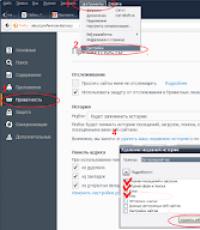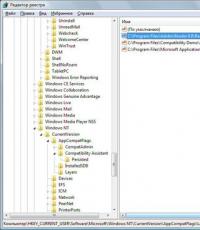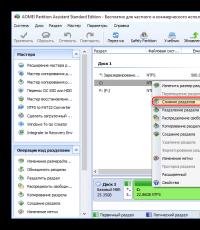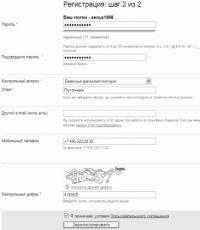Очистка ленты в одноклассниках. Как исключить друга из ленты в одноклассниках Как в одноклассниках убрать человека из ленты
Один из основных элементов любой социальной сети – это лента. Именно здесь отображаются опубликованные посты и материалы ваших друзей, а также страниц, на которые вы подписаны. Эта статья полностью посвящена тому, как организована лента в «Одноклассники» и как ее можно менять.
Основные действия с лентой
Переходя на сайт OK.ру, вы сразу же попадаете на страничку Newsfeed, говоря русским языком, – в ленту активности. Здесь собираются все новости пользователей из вашего списка друзей и групп, в состав которых вы входите. Причем отображаются не только сделанные ими публикации, но и посты, которым ваши друзья поставили «Класс». А все потому, что в социальной сети «Одноклассники» отметка «Класс» означает не только лайк, но и автоматический репост. Посмотреть свою ленту в Одноклассниках можно в любой момент – просто кликните на соответствующий раздел, и вы перейдете в список обновлений своих друзей.
Формируется хроника новостей автоматически – новости становятся в порядке их появления. Причем так каковые настройки ленты в Одноклассниках отсутствуют, в отличие от той же социальной сети ВКонтакте, где можно выстраивать новости в хронологическом порядке, либо устанавливая интеллектуальный ползунок «Сначала интересное». К сожалению, в ОК.ру настроить ленту можно лишь частично, удаляя из нее отдельных пользователей.
Еще вы можете устанавливать своего рода фильтры для просмотра. Во вкладке «Все» лента открывается целиком, отображая, как понятно из названия, все новые публикации друзей. «Популярное» – список постов с большим количеством «Классов», который постоянно обновляется и пополняется. «Обсуждаемое» включает в себя самые комментируемые записи. В «Избранное» можно добавить отдельных друзей, чтобы следить за их обновлениями было проще – они не будут теряться в куче общих новостей. «Друзья» – это новые посты, которые опубликовали люди из вашего списка контактов. Соответственно во вкладке «Группы» всю ленту составляют новости из сообществ, в которых вы состоите. И, наконец, «Игры» содержит краткие уведомления из всевозможных приложений, которыми вы пользуетесь.
Теперь рассмотрим конкретную задачу – скрыть какое-то сообщение из Хроники. Чтобы это сделать, нужно осуществить всего одно действие – кликнуть на крестик в правом верхнем углу этого поста.

Также вы можете удалить человека из ленты, а если говорить точнее, то исключить из нее любые его обновления. Схема действий следующая:
- кликаем на крестик в правом верхнем углу возле новости друга из ленты;
- отмечаем «скрывать все события и обсуждения».

По аналогичной схеме вы можете отписаться и от новостей пабликов. Такие действия позволяют спрятать все лишнее – хроника новостей становится компактнее и удобнее для чтения.
Часто пользователи спрашивают, можно ли вообще отключить ленту в Одноклассниках. К сожалению, ответ отрицательный – выключить новостную хронику система не позволяет. Впрочем, вы можете просто игнорировать этот раздел и не просматривать его.
Также вы не сможете полностью почистить ленту в Одноклассниках. Массового удаления всех новостей в социальной сети не предусмотрено. И это вполне логично, учитывая особенности механизма работы сервисов для общения. Если бы можно было быстро очистить ленту в Одноклассниках, потерялся бы весь смысл этого раздела. А он считается одним из основных, т.к. позволяет пользователям оставаться в курсе событий и не упускать важные обновления важных людей.
Еще один часто задаваемый вопрос – почему в хронике отображаются не все новости не всех групп и друзей? Как вы понимаете, разместить абсолютно все, а потом еще и подробно прочитать, невозможно физически. Поэтому обновления попадают не полностью – некоторые могут затеряться. Тем не менее, самые интересные, по «мнению» системы, посты остаются.
Так как убрать ленту в Одноклассниках полностью нельзя, а исключать из нее каждого пользователя не очень удобно, советуем вам воспользоваться вкладкой «Избранное». Как это работает:
1.переходим во вкладку «Избранное»;
2.нажимаем на иконку с плюсиком;

3.выбираем людей, за обновлениями которых хочется следить.
В Избранном лента стала короткой – теперь вы не пропустите важное объявление или обновление.
Итак, удалить ленту в Одноклассниках нельзя, поэтому вам придется привыкать к ней и постараться подстроить под свои интересы. Убирайте «лишних» друзей из группы, и тогда чтение хроники активности станет намного легче. Ну а в новой статье мы пошагово расскажем, . Читайте! И задавайте свои вопросы в комментах.
Социальная сеть «Одноклассники» популярна в России, Казахстане и других странах СНГ. Как и другие подобные интернет — ресурсы «Одноклассники» оснащены лентой, показывающей различные обновление друзей и сообществ. Порой может произойти так, что новости какого-либо друга не хочется наблюдать на собственной страничке и появляется желание очистить ленту от новостей других пользователей. Данный текст посвящен именно этой задаче и поможет всякому пользователю очистить свою страницу от нежелательных постов и записей.
Как скрыть?
Нужно авторизоваться в «Одноклассниках», после авторизации открывается главная страница, где снизу видна лента, отображающая обновления групп и друзей. Также можно нажать на раздел, кнопка располагается под именем.
Следует навести курсор на правый верхний угол поста группы или друга, обновления которых вы не желаете видеть на своей странице. При наведении курсора появляется надпись, показывающая дату выставления поста и крестик, появится надпись «Убрать событие из ленты» необходимо на него кликнуть.

После нажатия событие становится скрытым от глаз. Если надо полностью удалить все события сообщества, требуется поставить галочку возле слов: «Скрыть все события». Появится окно с подтверждением действия, в результате новости не будут появляться, а вы все равно будете подписаны на группу.

При желании возможно написать жалобу администрации «Одноклассников», если имеются веские причины, например, сообщество выкладывало сообщения с ненормативной лексикой. Процедура удаления постов пользователей точно такая же, только в таком случае вы скрываете обновления друзей. Следует навести курсор на запись и нажать на крестик, а затем поставить галочку, чтобы обновления данного пользователя больше не показывались. Есть способ проще и быстрее избавиться от нежелательных обновлений – просто удалить человека из друзей или отписаться от группы в таком случае новости также не будут появляться на собственной страничке.
Возвращение из скрытых
Чтобы, наоборот, вернуть записи человека или группки нужно зайти в раздел настроек, для этого следует в строке под именем выбрать вкладку «Еще», нажать на нее, далее из предложенных вариантов выбрать раздел настроек.

Откроется новая страница с настройками, с левой стороны находится столбик с другими разделами, после настроек располагается раздел «скрытые из ленты», в данном случае было скрыто сообщество, поэтому выбирается соответствующая вкладка, требуется кликнуть на нее.

Откроется раздел с группами, там показаны скрытые сообщества, выбирается требующее возвращения. Необходимо навести курсор, появится небольшое окошко, предлагающее убрать ее из скрытых. После нажатия события группы снова будут появляться на странице. Точно так же нужно сделать, если надо вернуть новые записи людей.

После прочтения статьи любой человек будет знать, как очистить ленту в одноклассниках. Делается такая процедура быстро и легко, справиться сможет любой желающий пользователь.
Видео
Лента активности занимает значительную часть профиля пользователя. Она позволяет вам следить за новостями и обновлениями ваших друзей, так же как и они могут следить за
Как отключить ленту в Одноклассниках для друзей?
Если вы не хотите постоянно видеть у себя на странице ленту ваших друзей или хотите скрыть свои обновления вы можете отключить ленту активности. Также вы можете управлять пунктами, которые вы хотите скрыть или оставить, необязательно удалять всю ленту полностью.
В том случае если вы хотите скрыть свою ленту активности от друзей, вам нужно нажать на иконку настроек в виде гаечного ключа на главной странице вашего профиля и перейти в графу «Изменить настройки ленты активности». Данная услуга платная, поэтому после подтверждения отключения ленты появится окно с указанием стоимости и порядка оплаты. После оплаты жмете кнопку «отключить». После этого ваша активность не будет заметна в лентах ваших друзей.
Как отключить ленту в Одноклассниках, формируемую сообщениями друзей?
В своем профиле в самом низу страницы выбираем раздел «Сейчас на сайте», переходим в подраздел «Лента». Затем в меню «ленты», в правом углу жмем «настройки ленты», отключаем галочки и сохраняем. Можно отключить все пункты или только те, которые вам не интересны, тем самым разгрузить ленту и следить за интересующими вас новостями.
Если, к примеру, вы не пользуетесь приложениями, вы можете отключить «приглашения в игры», но при этом вам не обязательно отключать остальные оповещения, в курсе которых вы хотите быть. Эта услуга на сайте Одноклассники предоставляется бесплатно.
Сегодня мы поговорим о том, как исключить друга из ленты в «Одноклассниках». Однако для начала скажем пару слов о самом проекте. «Одноклассники» - социальная сеть, которая первоначально создавалась с целью дать людям возможность найти своих школьных друзей, однокурсников и сослуживцев. Но в настоящий момент все социальные сети часто используются с разнообразных товаров, услуг и ресурсов. Что делать, если вы не хотите видеть подобную информацию в своей новостной ленте? При этом удалять из друзей человека, который даёт эту рекламу, не представляется возможным. Ответ простой — исключить события друга из вашей ленты. Это не такой жёсткий способ, как добавление в чёрный список, тем не менее вы избавитесь от нежелательных новостей.
События
Может быть, вас интересует вопрос, как исключить друга из ленты в «Одноклассниках», поскольку бывают такие знакомые, которые постоянно делятся фотографиями и видеороликами, которые вам неинтересны, либо содержат нецензурную лексику? Возможно, и по каким-то другим причинам вы не хотите видеть новости этих людей. Если у вас большой список друзей в «Одноклассниках», значит, ваша лента заполнена событиями. Если вы не желаете видеть в ней новости какого-то пользователя, можно исключить его. В этой статье мы подробно разберём, как исключить друга из ленты в «Одноклассниках».
Алгоритм действий

Ничего сверхсложного в поставленной задаче нет. Для достижения цели необходимо зайти на персональную страницу в социальной сети «Одноклассники» под своим логином и паролем. Затем в ленте выбрать событие, которое опубликовал человек, новости которого вы хотите скрыть. Справа над фото, видео или заметкой вы увидите маленький крестик. Нажмите на него. Появится надпись, отмеченная галочкой в зелёном кружочке: «Событие скрыто». Ниже будет еще одно сообщение. Речь идет о рекомендации скрывать все события и обсуждения друга, которого вы выбрали. Возле этой надписи находится квадратик, в котором необходимо поставить галочку для того, чтобы в дальнейшем события этого друга не отображались в вашей ленте. Также ниже предусмотрена возможность пожаловаться. Если фото, видео или заметка содержит нецензурные выражения или что-то другое нехорошее, вы можете поставить галочку в соответствующей графе. После того как вы сделали необходимую отметку, ниже появится кнопка «Подтвердить», ее нужно нажать, если вы действительно приняли твёрдое решение удалить события этого друга из своей ленты.
Проверка эффективности действий
Для того чтобы проверить, какие люди и группы исключены из вашей ленты, вы можете зайти в меню параметров на сайте «Одноклассники». Для этого под вашим фото необходимо нажать «Изменить настройки». И далее в меню слева вы увидите надпись «Скрытые», а под ней: «Люди», «Группы», «Игры». Там же отображается и «Чёрный список». Нажав на надпись «Люди», вы увидите пользователей, новости которых исключены из вашей ленты. Аналогично, кликнув на «Группы», вы получите список сообществ со скрытыми вами событиями. То же самое вы можете проделать с играми, а также проверить, какие люди занесены в ваш чёрный список, и отредактировать его.
Счастливый итог

Вот и всё. Теперь вы знаете, как исключить друга из ленты в «Одноклассниках» и не увидеть больше в своих новостях фото, видео и заметки тех пользователей, которые кажутся вам слишком навязчивыми. Кстати, при желании пользователя можно в любой момент вернуть. Для этого нажимаем на кнопку «Ещё» и обращаемся к настройкам. Исключаем друга из списка «скрытых». Для этого предусмотрен соответствующий пункт. Он появится, если навести на фото пользователя.
В наше время интернет стал основным занятием во время отдыха. Особенно большее количество людей зависают в популярных социальных сетях: Вконтакте, Одноклассники, Мой мир и так далее. Подробнее остановимся на . Соцсеть имеет большое количество возможностей: просмотр видео, прослушивание музыки, общение между людьми, также обмениваться событиями. Но иногда бывает так, что информационная лента, в которой можно увидеть о своих друзьях практически все, очень сильно начинает надоедать. Или же, что в большинстве случаев происходит, это ненасытные пользователи, которые специально рассылают спам. Вследствие этого возникает желание отключить ленту в Одноклассниках.
Как отключить ленту в Одноклассниках? Рассмотрим данный процесс на нескольких примерах:
Способ №1 – банальный способ
Если вы хотите «отключить ленту» на некоторых людей, с которыми вы не общаетесь, просто удалите их из друзей и больше их действия не будут заполнять вашу информационную ленту. Однако, в этом способе есть минус, потому что под этими людьми могут оказаться ваши знакомые или близкие, которые возможно подверглись взлому страничек.
Способ №2 – возможно может не работать!!!
На своей странице спускаемся вниз сайта, там увидите «Сейчас на сайте». После нажатия, выбираете вкладку «Лента». Далее производится настройка ленты, в которой можно отключать как и отдельные пункты, так и все пункты. После отключения этих пунктов ваша лента будет абсолютно пустой.
Способ №3 – отметка как спам
Этот способ нужен для того, чтобы заблокировать для себя того или иного пользователя, который надоедает вам своими, например, услугами, предложениями, просьбами. Что нужно сделать, для этого в вашей ленте находим его запись. Вверху справа каждой записи присутствует крестик, означающий удаление записи и отметки «Спам» «ненасытного» пользователя, нажимаете соглашаетесь, что это спам. После этого все последующие и предыдущие записи спамера в ленте исчезнут.
Способ №4 – окольный метод
Данный способ подразумевает собой управление включением/отключением ленты с помощью адресной строки, какие именно изменения нужно вводить позже выясним.
Итак, что нужно сделать:
- При нахождении в социальной сети «Одноклассники» в режиме онлайн, нужно нажать на ее эмблему слева вверху ОДНОКЛАССНИКИ, то есть перейти на главную страницу;
- После этого высветиться окошко, которое спросит вас о том, что соглашаетесь ли вы отключить ленту. Смело соглашаемся на ее отключение;
- Если после отключения ленты вам захочется ее снова включить, то переходим к адресной строке, у которой в конце ссылки стоит слово OFF.
- Производим замену слова OFF на слово ON и жмем переход по ссылке;
- Снова высветится наше окошко, только уже спрашивающее о включении ленты, соглашаемся и лента снова в работе.
Это все касалось друзей, а что если возникло желание исключить из ленты не желательные группы? Для этого необходимо зайти в желаемые группы. Далее направляемся к ее аватару, и под ним нажимаем вкладку «Исключить из ленты». Все группы не отображаются в вашей ленте.